
ヤフオクで入札してみたいけど、初めてだから勇気が出なくて…。
誰か一度、やってみせてくれないかしら??
そんなふうに思っているあなたへ、私が実際にヤフオクの商品を落札して、その様子を動画に撮ってみましたよ。
さらに、
- 動画だけじゃ~わからないよ!
- 動画を観てる時間はないよ!
- 動画は観たけど復習がしたいんだよ!
というあなたのために、画面の写真とともに解説もいたします。
これで、落札までの流れを目で見ていただけるので、きっと不安も激減することと思いますよ。
動画解説
まずはいきなり、動画での解説です。
商品検索から、出品者のチェック、支払い方法まで、あなたが絶対に困らないように詳しく解説したら18分にもなってしまいました。
長すぎる!という場合にはこの下のショートバージョンをどうぞ。
[youtube-adds id=”https://www.youtube.com/watch?v=Md5OTdlf-4o&feature=youtu.be” style=”gr-red” margin=”2%”]
18分も観てられないよ!要点だけ教えて!というあなたのために、ショートバージョンも作りました。
余計な解説はいらない場合はこちらをどうぞ。
[youtube-adds id=”https://www.youtube.com/watch?v=_a9Bf6eSZd8&feature=youtu.be” style=”gr-red” margin=”2%”]
ヤフオク落札までの流れを詳しく図解
では、上の動画の流れにそって解説をいたします。
商品を検索する
YAHOOの画面からヤフオクに行きます。
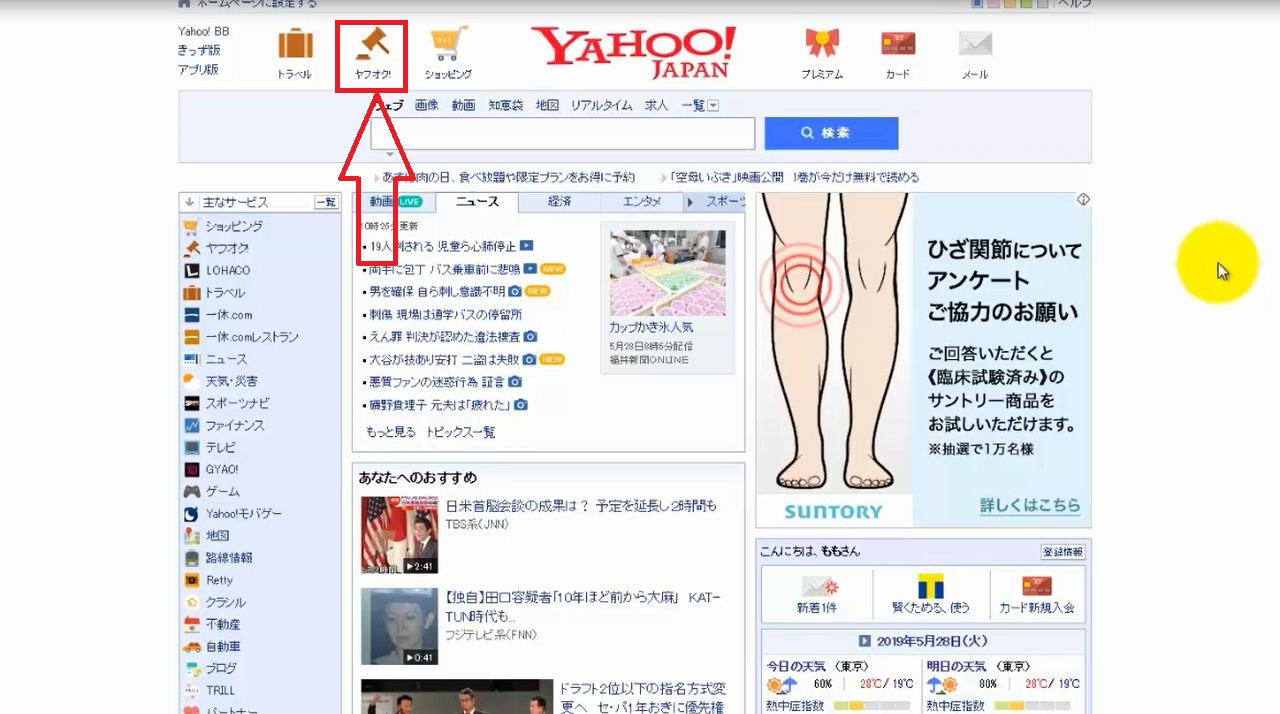
ログインしているかどうかを確認してくださいね。していなかったらログインしてください。
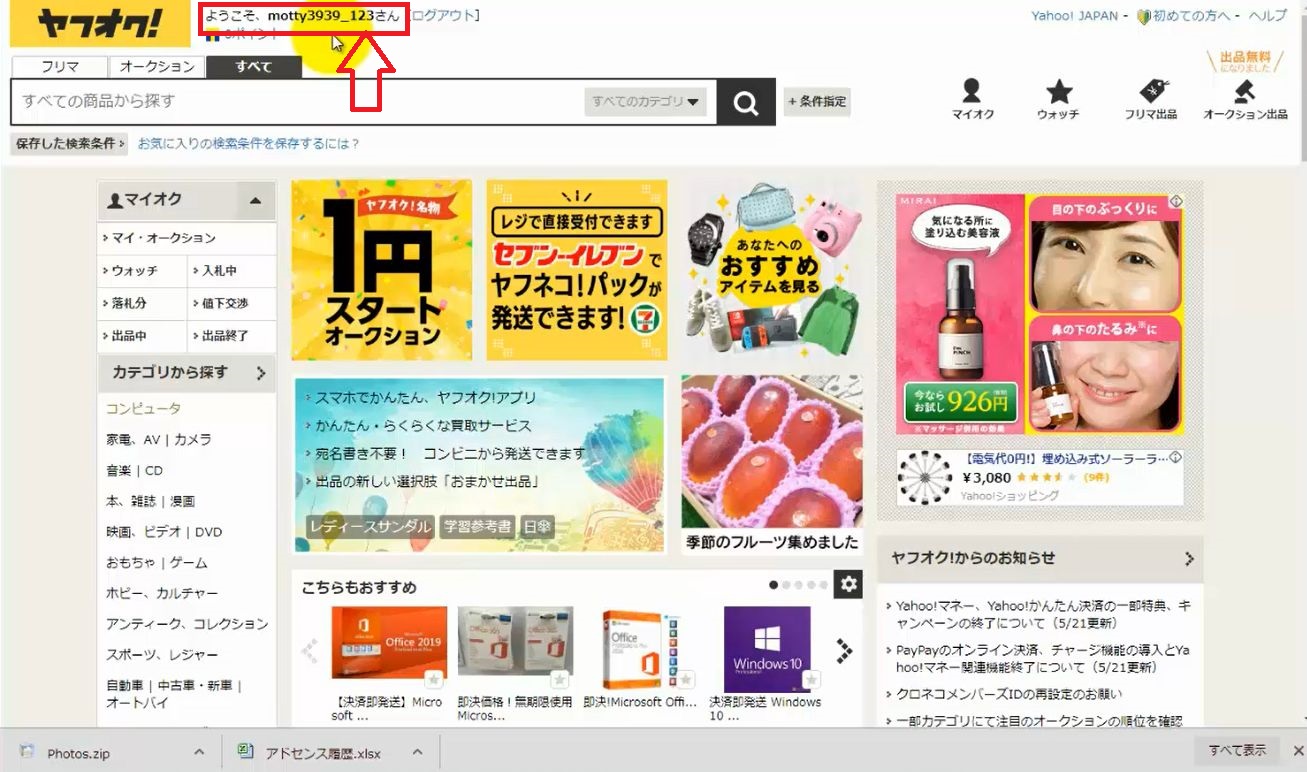
まずは、この枠に商品名の一部を入力して、欲しい商品を検索します。
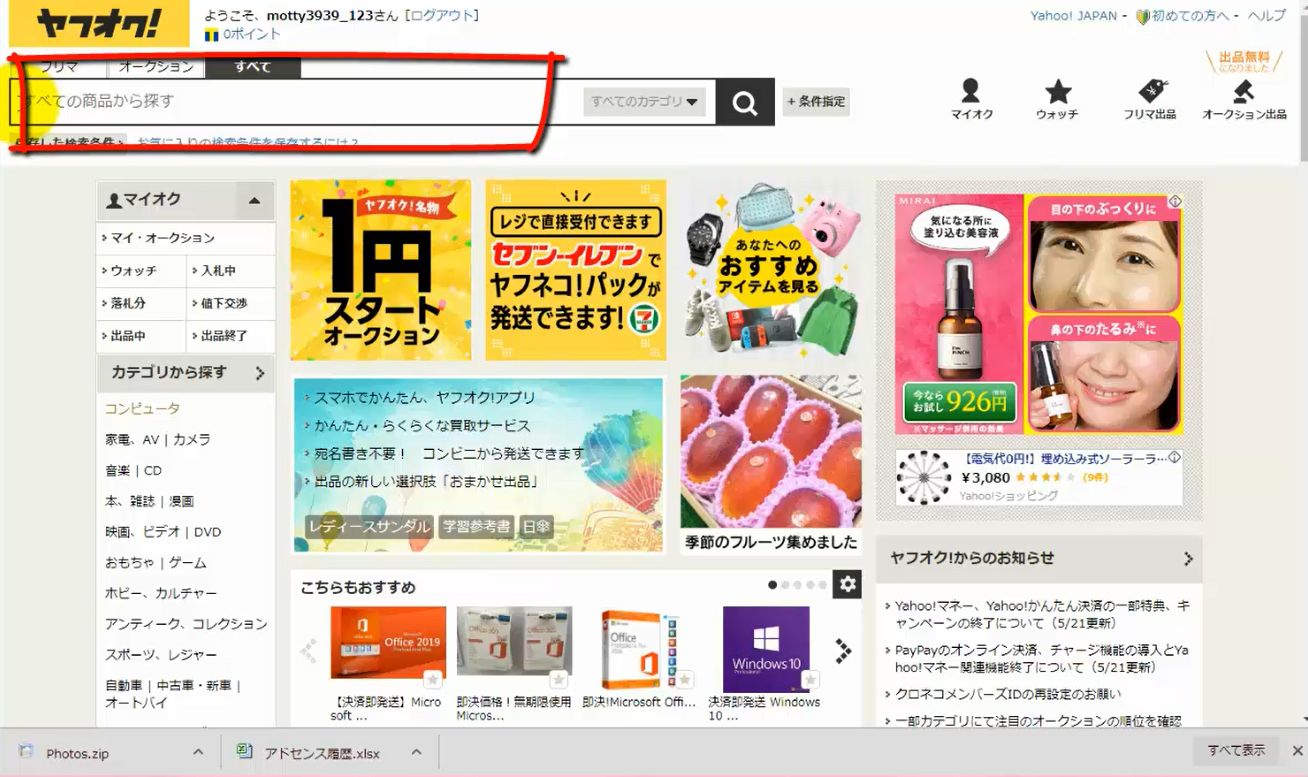
商品検索のポイント
ふだんGoogleなどでググる要領で単語を入力するのですが、
ここで気をつけなきゃいけないのは、Googleだと「シャバシャバのカレー」などの曖昧なワードを入れても、「はいはいこういうことですよね」と考えて表示してくれますが、ヤフオクの場合は、あなたが入力した単語が含まれる商品しか出てきません。
たとえば私の場合だと、DHCというメーカーの化粧品が欲しいので「DHC ローション 100ml」と検索しています。
そうすると、ヤフオクが気を利かせてDHC以外のローションを表示することもありませんし、100ml以外の商品は出てきません。
もっと詳しく言うと、「100ml」と商品のタイトルに入れている商品しか出てこないということです。
「100cc」とか「100ミリリットル」などがあっても出てこないんです(笑)
なので、「絶対にこの単語は含まれてるな」と思う単語で検索するようにしてください。
その他、商品の検索についてのテクニックについては、こちらの記事をご覧ください。

商品を並べ替える
単語で検索すると、おそらくズラッとたくさんの商品が出てくると思います。
「どれがいいかわからない!」となると思いますので、商品を並べ替えましょう。
私は、「すぐに買える」ものが希望なので、「即決価格が安い順」で並べ替えました。
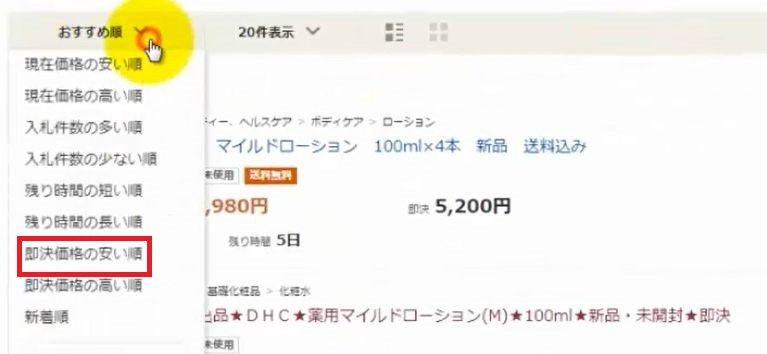
即決価格って何?と思われましたら、こちらの記事で解説しておりますのでご覧ください。
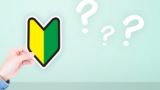
商品のチェック
価格が安い順に並びましたので、上から順に検討していきます。
検討のポイントを簡単に解説いたしますね。
まず見るところ
ずらっと商品が並んだ状態で見る場所は、
- タイトルを見て、自分の欲しいものかどうか
- 出品者さんの評価の数字(良い評価の割合)
- 価格
です。
ここをだいたいクリアしたら、タイトルをクリックして商品の詳細を表示して、詳しく見ていきましょう。
出品者さんの評価を見る
右側の出品者情報のここをクリックすると、出品者さんの評価の詳細を見ることができます。
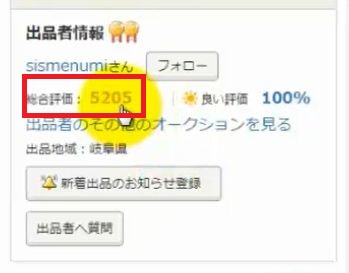
出品者さんの評価の見方や判断基準に関しては、こちらの記事をご覧ください。

その他の出品リストを見る
これは私の独自の判断基準ではありますが、その他の出品リストを必ず一度は見ます。
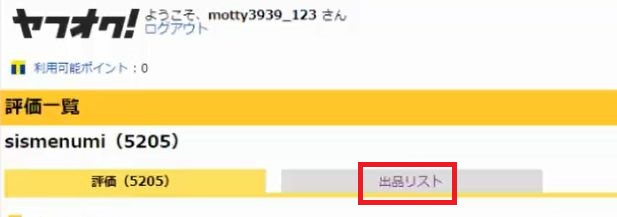
他にも色々と出品していたら「出品に慣れている方なんだろうな」「手違いは少なそうだな」と安心材料にします。
まぁこの例の出品者さんはすでに評価が5000件を超えていますので、慣れているもいないもないですけどね。
商品説明を見る
出品者さんが独自に書いている商品説明は必ず良く読んでください。
- 商品の状態
- 入札の際の注意点
- 発送のタイミング
などが書かれています。
商品が新品なのか中古なのか。中古ならどんな状態なのか。
入札の際にはどんなことに気を付けるべきなのか。発送は週に何回行っているのか。など。
細かいルールや発送のタイミングは、ヤフオクで決められているものではなく、出品者さんによってすべて異なります。ここを読まずに落札してのちのちトラブルになっても、読まなかったあなたが悪いということになってしまいますので、必ず念入りにチェックしてください。
発送方法や送料の負担、支払方法について確認
これらは商品説明でも書かれていることが多いですが、こちらに改めて記載されています。
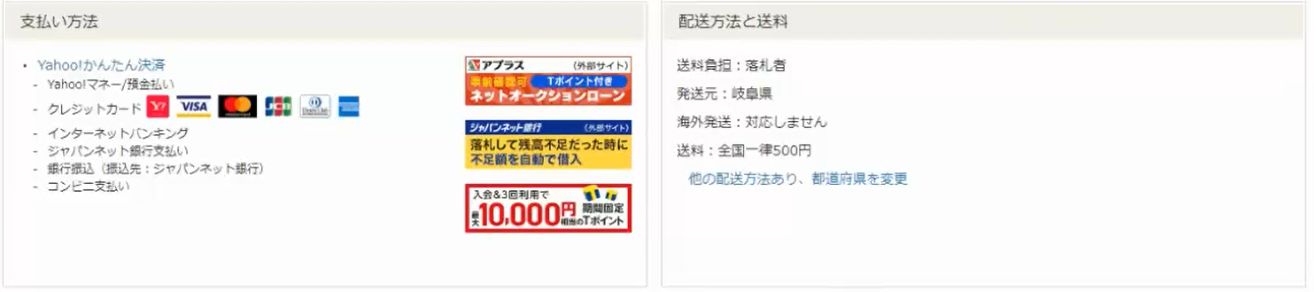
もしも、この欄の記載と商品説明の記載が食い違う場合には、勝手に判断せずに必ず出品者さんに質問をするようにしてください。
出品者さんに質問をする方法については、こちらの記事をご覧ください。

気になる商品はウォッチリストに登録
上記のチェック項目をクリアして、「よし、候補にしよう」と思ったら、ウォッチリストに登録しておきましょう。
そうしないと、あとから「あれ?あの商品はどこだっけ?」となってしまいます。
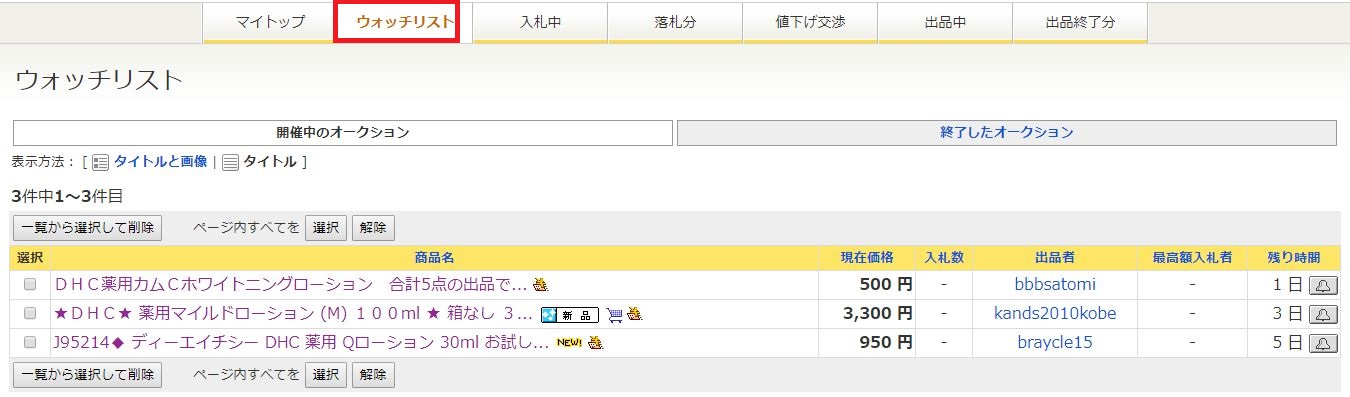
ウォッチリストの使い方に関しては、こちらの記事で解説しています。

いざ落札!
一番いい商品を1つ決定したら、いよいよ落札していきます。
このボタンを押してください(まだ落札されません)。
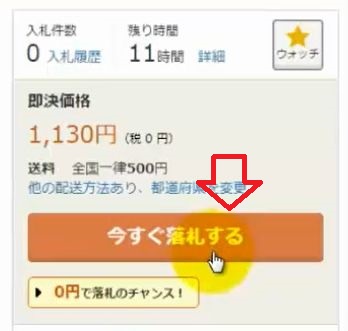
確認画面がありますので、確認ボタンを押します(まだ落札されません)。複数個を購入できる商品の場合には、個数を入れてください。
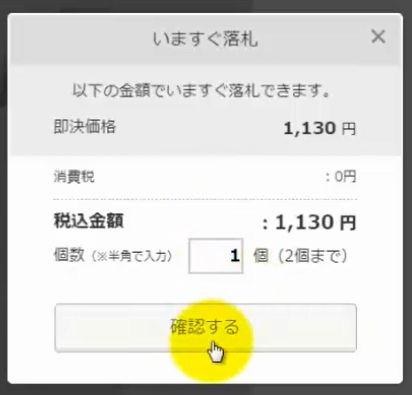
ここで最終決定です。このボタンを押すまでは落札されません(ここで落札が決定します)。

これで落札が完了いたしました。おめでとうございます。
でもこれで終わりではありません。取引をはじめるボタンを押してください。
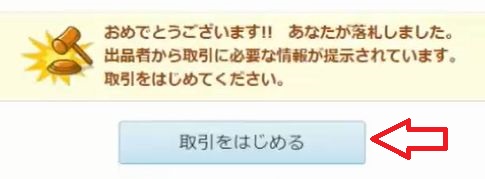
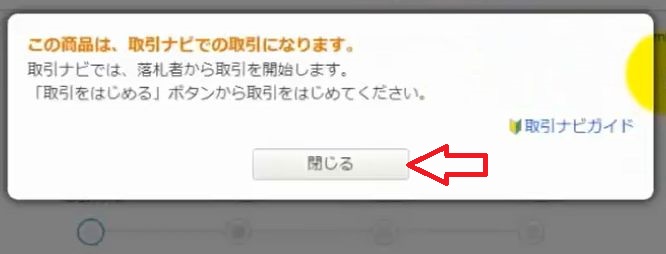
ヤフオク落札後、支払いまでの流れを詳しく図解
「取引ナビ」が開きます。
これから先は、出品者とは、この「取引ナビ」で連絡を取り合います。あなたのメールアドレスを教える必要はありません。
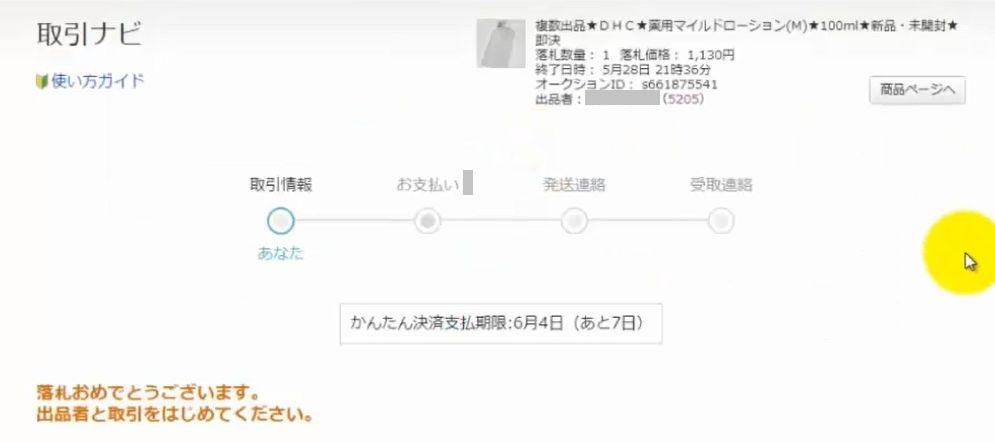
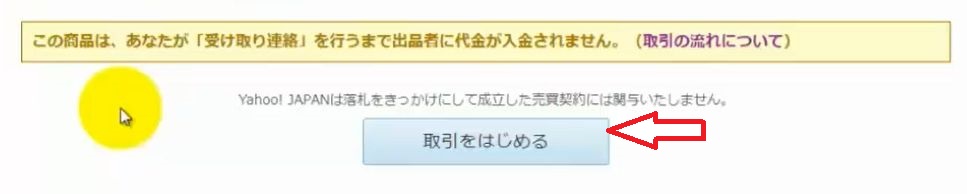
取引情報を確認する
落札者情報を確認し、お届け方法を選択します。
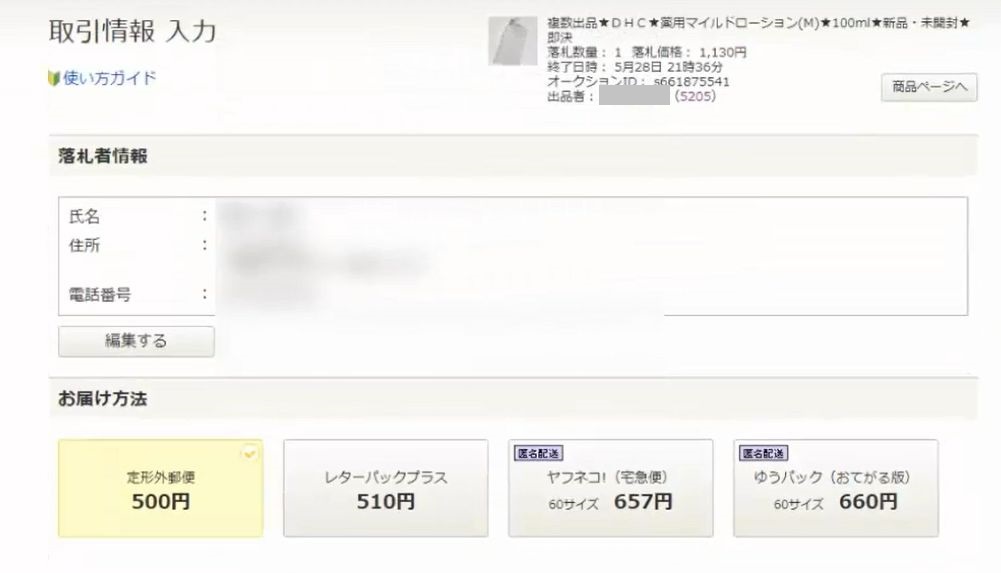
出品者の方にも、この「落札者情報」が行っていますので、何も言わなければこの住所に商品が送られてきます。
もし、間違っていたり、違う場所に送って欲しい場合には、取引ナビの中のメッセージ欄から出品者にお願いをするようにしてください。
お届け方法を選択するポイントは
- 料金
- 追跡できるか?
- 万一の場合の補償がつくか?
です。
すべてを満たす発送方法はありません。少しでも安く!と思うのであれば補償や追跡は諦めることになりますし、そのバランスになります。
配送方法の詳細につきましては、こちらの記事でもご紹介しておりますのでご覧ください。

支払い方法を選択する
下の方にスクロールすると、お支払い方法を選択する場所があります。
今回の場合は「ヤフーかんたん決済」一択でしたので、他に選択肢はありません。
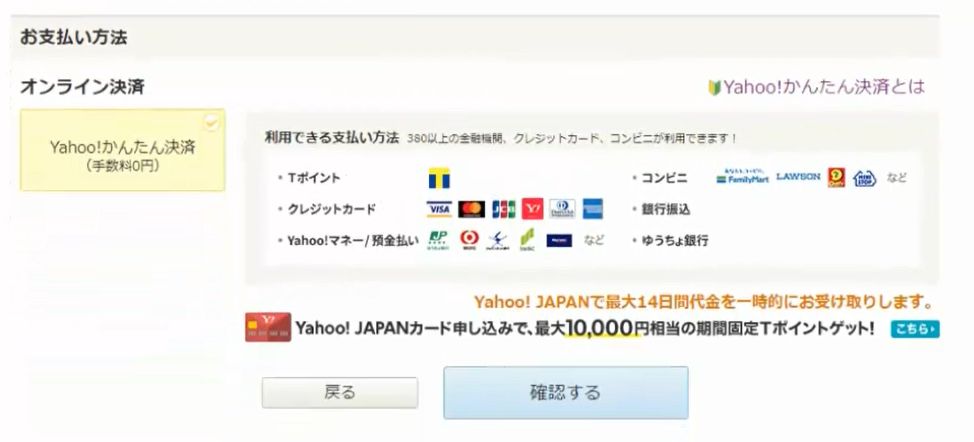
ヤフーかんたん決済についての詳細は、こちらの記事でご紹介しております。ヤフーかんたん決済って何!となったらぜひご覧ください。

お支払いを行う
では次に、実際にお支払いを行っていきます。支払い金額を確認しましょう。
このように、お支払いには期限があり、過ぎてしまうと非常に面倒くさいことになります。
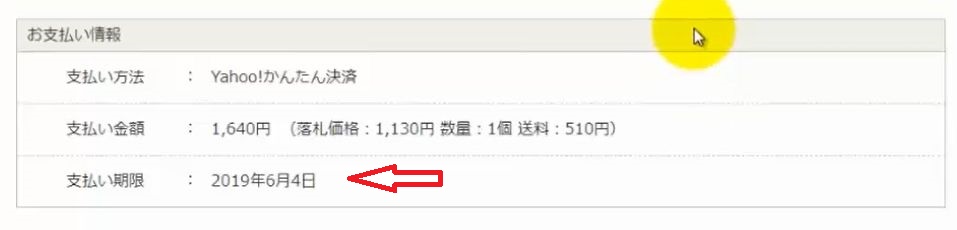
こちらで支払い方法を選択します。
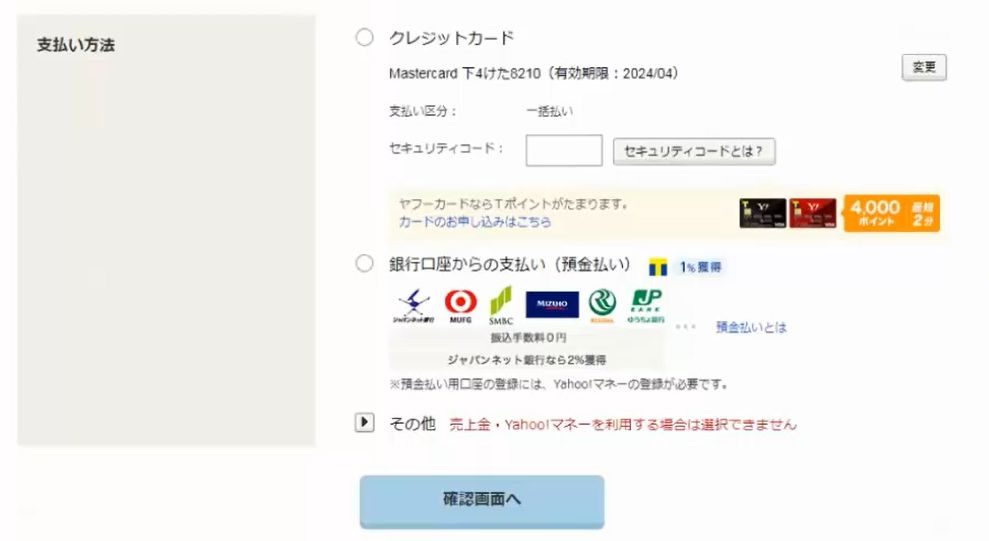
ヤフーかんたん決済でのお支払いは、
- クレジットカード払い
- コンビニで支払い
- 銀行で振込み
- 銀行口座から直接の支払い
- 電子マネーでの支払い
などと、たいていの支払い方法は網羅していますので、自分でやりやすい方法を選びましょう。
支払いにかかった振り込み手数料などは自分持ちになります。
私はクレジットカード払いを選択したので、瞬時に支払いが完了し、このような画面になりました。
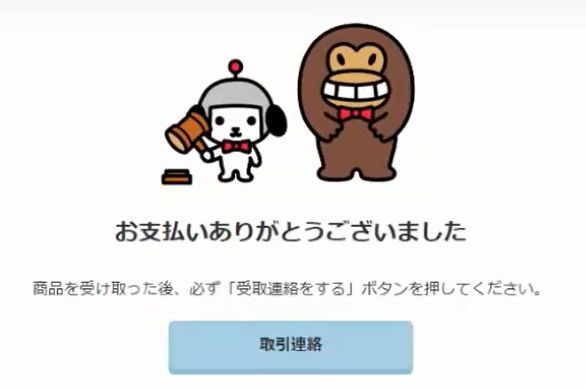
これで、落札後にやるべきことはすべて完了しました。コンビニ払いなどの場合には、期限までに支払いを済ませてください。
あとは商品が送られてくるのを待つのみです。
出品者と連絡を取りたい場合
落札からお支払いまでの間で、何か疑問が生じた場合、出品者に直接連絡を取ることができます。
取引ナビの中のここからメッセージを送信すると出品者に届きます。やり取りメッセージは取引ナビ内に表示されます。
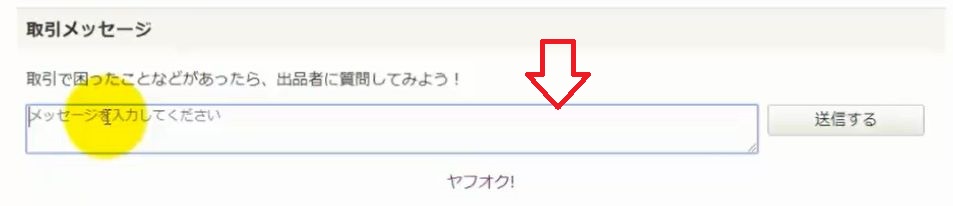
ちなみに、商品を落札する前に出品者と連絡を取る方法は、取引ナビではなく、質問欄になります。

取引ナビを表示させる方法
いったん取引ナビを閉じてしまったあとに再度表示させるには、ここをクリックしてください。

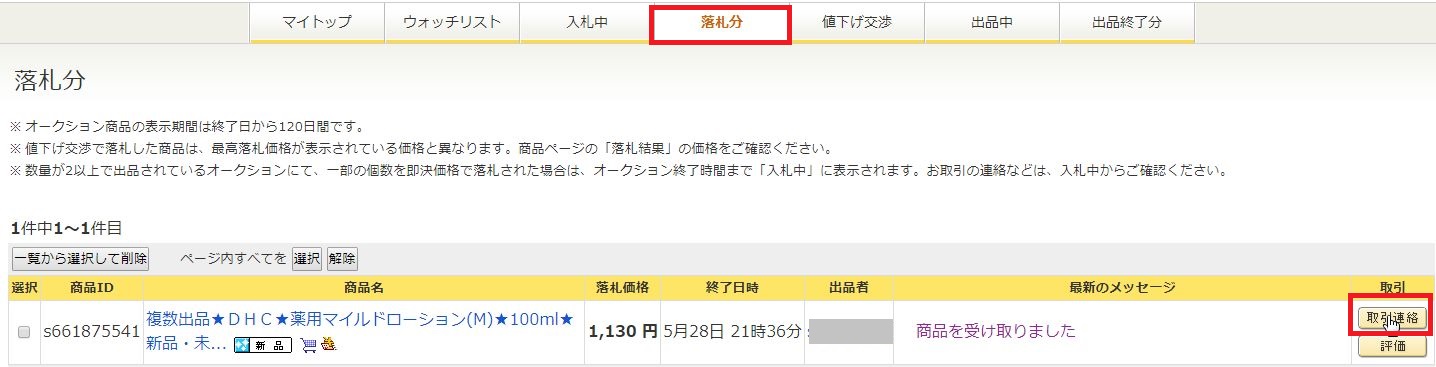
ヤフオク。支払い完了後の詳しい手順
受け取り連絡をする
支払いが済んで商品が無事に届いたら、「商品が届いたよ!」という連絡を行います。
これをしないと出品者にいつまでも代金が振り込まれませんので必ずやってください。
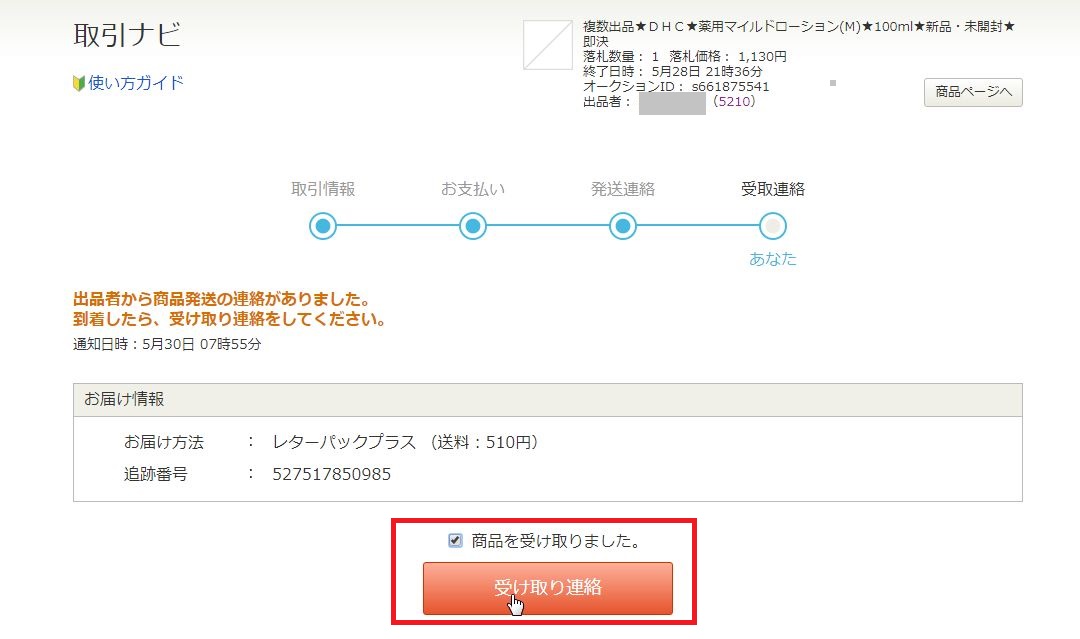
出品者を評価する
受け取り連絡をしたら、次は出品者を評価します。
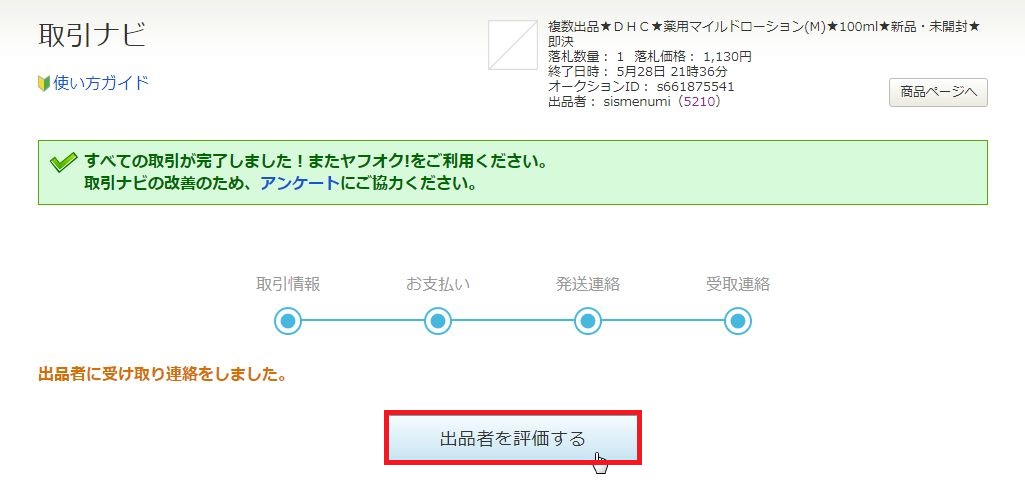
詳しい評価のやり方については、こちらの記事をご覧ください。
→
絶対にやらなきゃいけないの?と思ったら、こちらの記事をご覧ください。
→
まとめ
以上が、ヤフオクの入札落札から支払い、受け取り連絡、評価までの流れになります。
こうやって文章や解説動画にすると長いようなんですが、実際にやってみるとあっという間で非常に簡単にできますので、ぜひチャレンジしてみてください。
なお、この記事では即決価格のついた商品を定額で落札するケースをご紹介いたしましたが、オークション方式で入札していく手順も、別の記事でまたご紹介いたしますね。


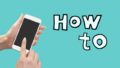
コメント